Hur man snabbar upp iCloud-säkerhetskopieringen (2 strategier som fungerar)
Apple rekommenderar att du säkerhetskopierar din telefon innan du servar den eller uppgraderar till en ny version av iOS. Även om det finns en rimlig chans att inget kommer att gå fel, är det en förnuftig försiktighetsåtgärd. Första gången du säkerhetskopierar överförs alla dina data och inställningar till iCloud. Den delen kan vara tidskrävande.
En vanlig säkerhetskopiering tar mellan 30 minuter och två timmar. Det beror dock på flera faktorer, inklusive storlek, internethastighet, etc. Så vad kan du göra? Många faktorer kan avsevärt minska tiden som behövs för att säkerhetskopiera din telefon till iCloud.
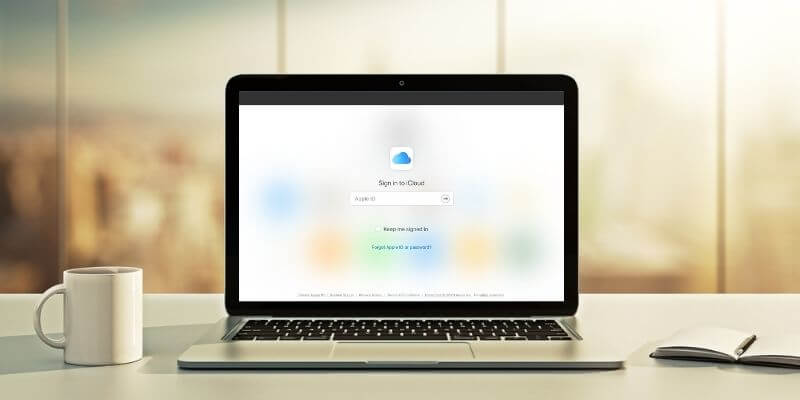
I den här artikeln kommer vi att utforska strategier för att påskynda iCloud-säkerhetskopieringen. Vi strävar efter att förbättra de två variablerna vi undersökte i det här avsnittet: att göra säkerhetskopian som Small så praktiskt, och gör uppladdningen som snabb som möjligt.
INNEHÅLLSFÖRTECKNING
- Strategi 1: Minimera din säkerhetskopieringsstorlek
- Strategi 2: Maximera din uppladdningshastighet
- Om allt annat misslyckas…
- Hur lång tid tar iCloud-säkerhetskopieringen?
- Hur man bestämmer hur mycket data som behöver säkerhetskopieras
- Hur man bestämmer uppladdningshastigheten för din internetanslutning
- Hur man räknar ut hur lång tid det är troligt att säkerhetskopieringen tar
- slutord
Strategi 1: Minimera din säkerhetskopieringsstorlek
Om du kan halvera storleken på din säkerhetskopia kommer du att halvera den tid det tar. Hur kan du uppnå det?
Ta bort allt du inte behöver före säkerhetskopieringen
Har du appar på din telefon som du aldrig använder? Överväg att ta bort dem innan du säkerhetskopierar. Även om själva apparna inte är säkerhetskopierade, är de data som är kopplade till dem. Detta är ett snabbt och enkelt sätt att snabba upp din säkerhetskopiering.
För att göra detta, öppna Inställningar och knacka på Allmäntoch sedan iPhone Lagring.
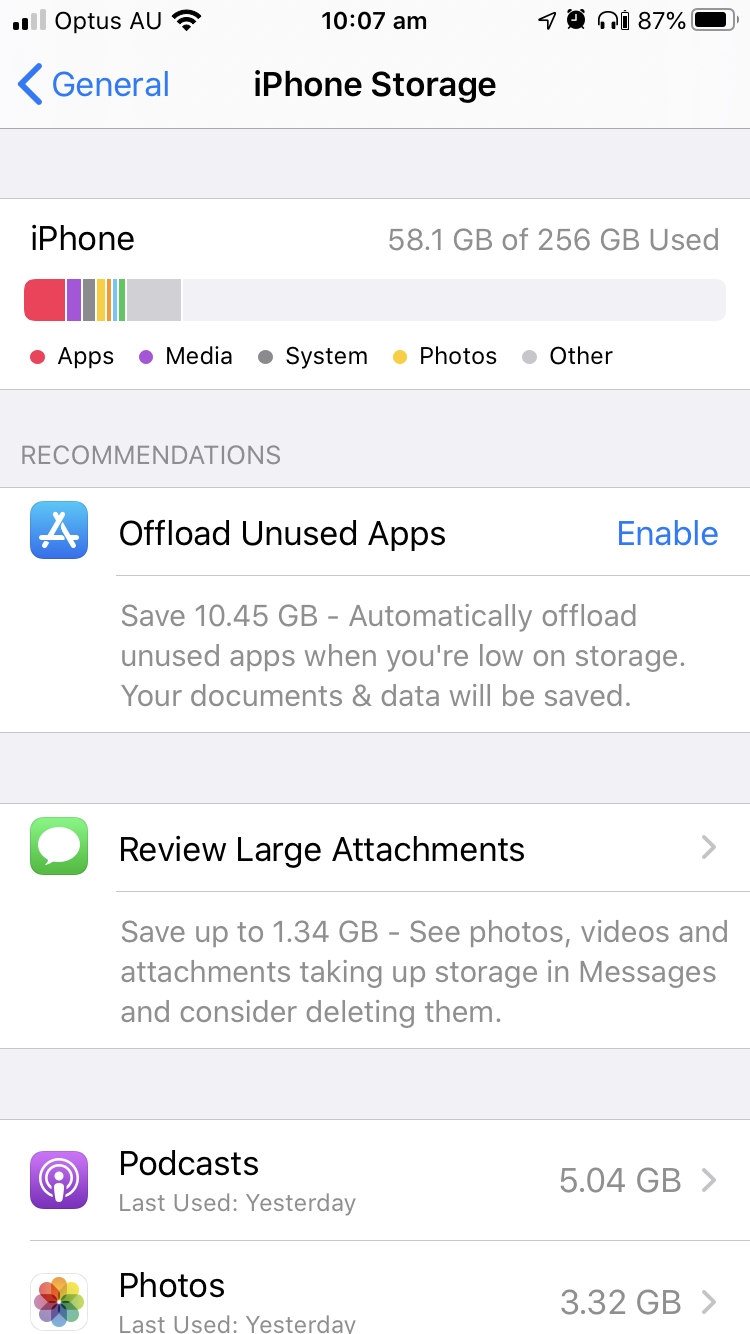
Här hittar du rekommendationer om hur du kan spara utrymme på din telefon. Det första är att ladda bort oanvända appar. Detta tar automatiskt bort appar från din telefon som inte har använts men lämnar appikonerna tillgängliga för att laddas ner igen vid behov.
I exemplet ovan kan du se att det skulle frigöra enorma 10.45 GB på min telefon. Det skulle dock inte minska storleken på säkerhetskopian eftersom appar inte säkerhetskopieras.
Därefter kan du granska stora meddelandebilagor och ta bort alla som inte längre behövs. I mitt fall skulle min backupstorlek minskas med upp till 1.34 GB. Listan med bilagor är sorterad efter storlek så att du kan se vilken som sparar mest utrymme.
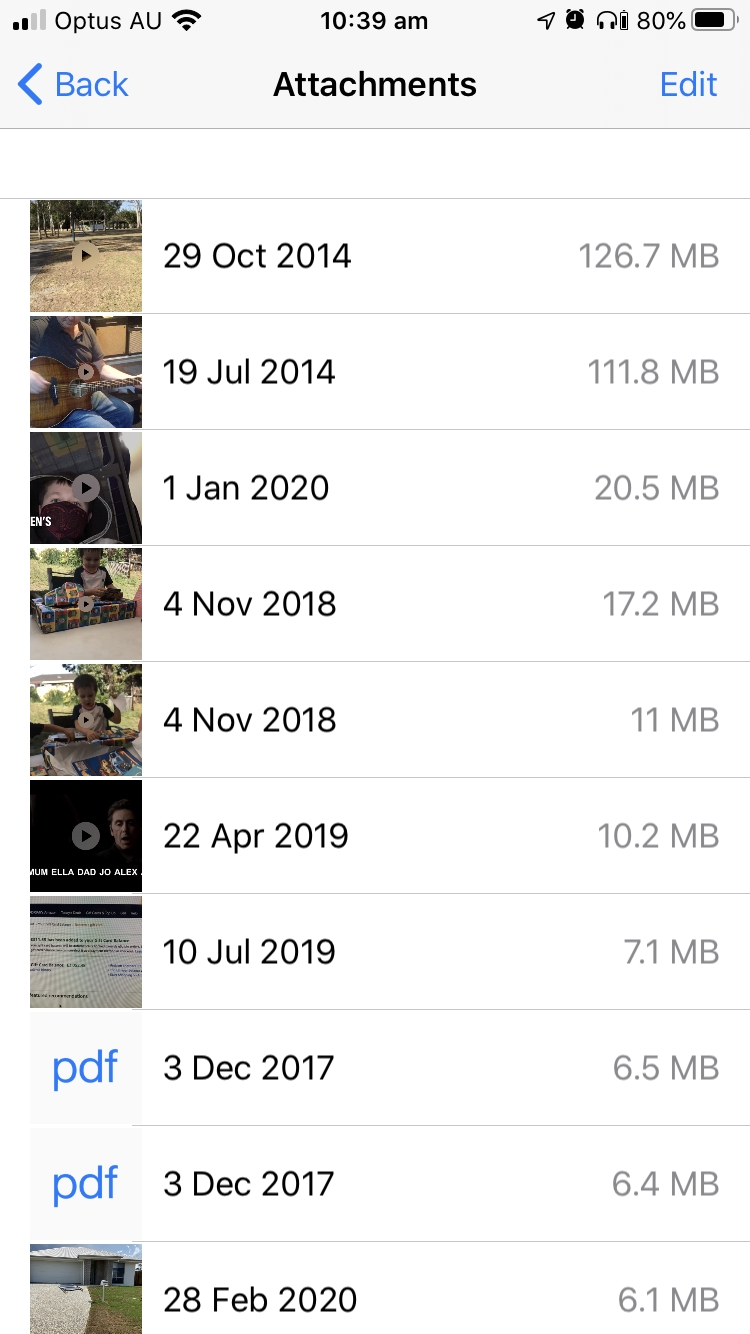
Överst på min lista finns två videofiler som också finns i appen Foton. Genom att ta bort dem kunde jag frigöra 238.5 MB.
Slutligen hittar du en lista med applikationer. De som tar mest plats visas ovanpå. Det som är användbart med den här listan är att den också visar när du senast använde appen, om någonsin.
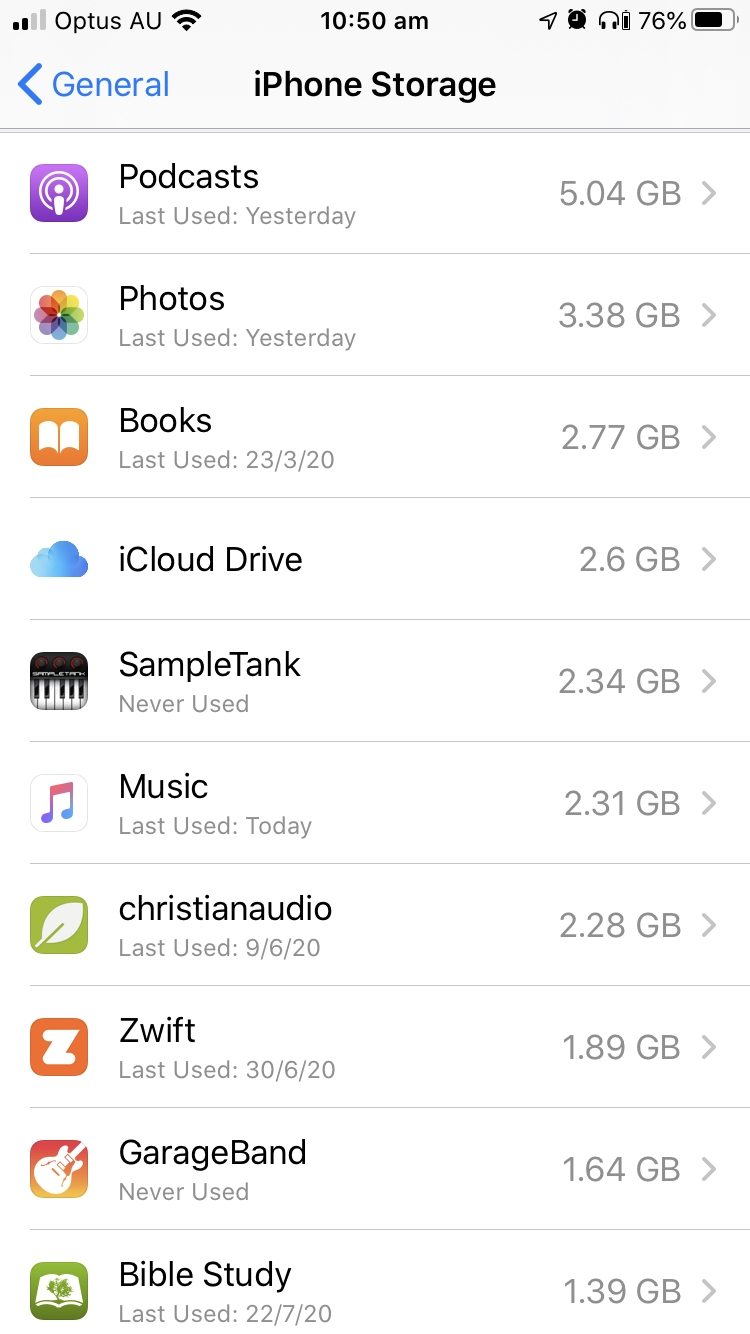
När jag tittade märkte jag att SampleTank är en av mina största appar och aldrig har använts på min telefon (jag använder den normalt på min iPad). När jag trycker på appen har jag två alternativ.
Först kan jag ladda ner appen, som frigör 1.56 GB från min telefon men inte påverkar säkerhetskopieringen. För det andra kan jag ta bort appen helt och hållet, vilket kommer att minska min säkerhetskopiering med avsevärda 785.2 MB.
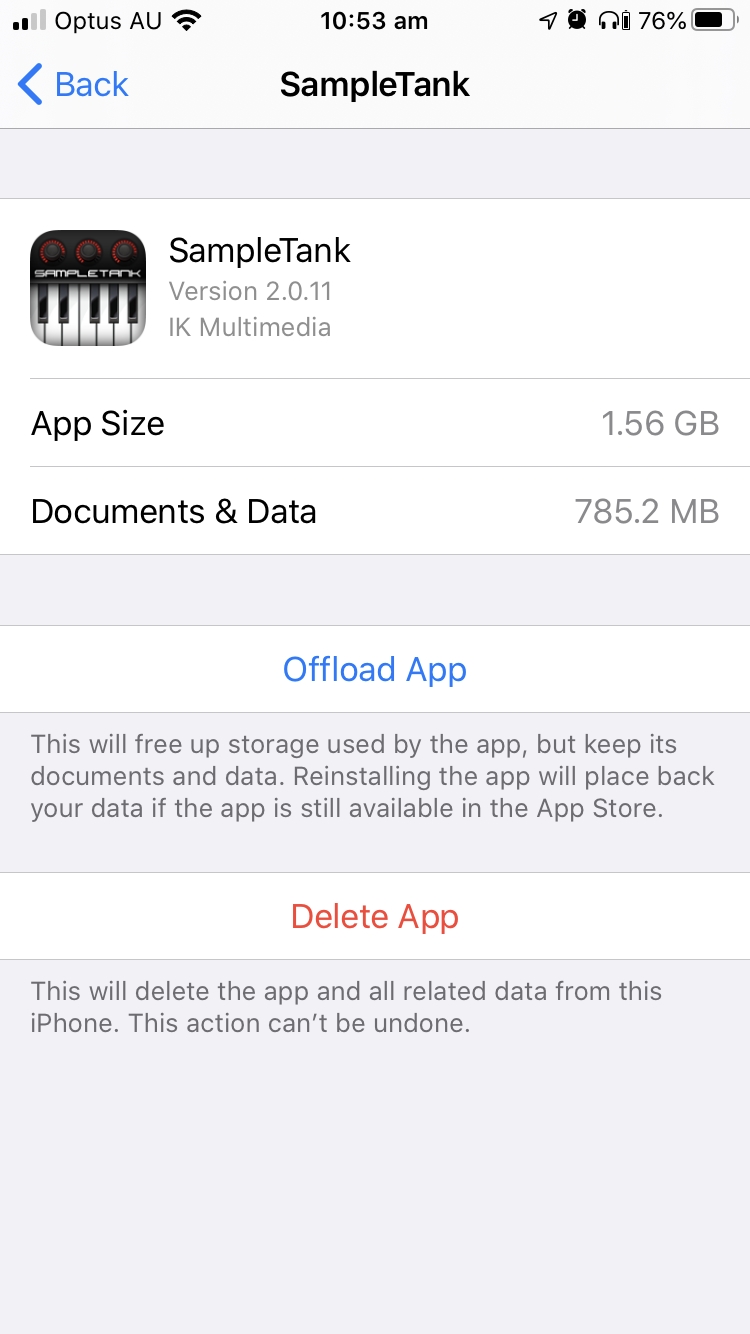
Du kan ha ytterligare rekommendationer på din telefon. Om du tittar på iTunes-video kommer du att erbjudas ett enkelt sätt att ta bort ditt tittade innehåll. Att göra det kan avsevärt minska storleken på din säkerhetskopia.
Ett annat förslag som du kan se är att aktivera iCloud Photo Library om du inte redan använder det. Detta kommer att ladda upp dina foton till iCloud, vilket kommer att påskynda dina framtida säkerhetskopieringar. Om du skyndar dig att säkerhetskopiera din telefon kommer det dock att kosta minst lika mycket tid som det kommer att spara dig, så slå på det senare.
Uteslut filer och mappar som inte behöver säkerhetskopieras
Istället för att radera data kan du helt enkelt konfigurera din telefon så att den inte säkerhetskopierar vissa kategorier. Återigen, utöva omsorg. Om något händer med din telefon, vad kommer det att kosta dig om du tappar den datan?
Så här utesluter du filer eller mappar. Öppna först Inställningar app, tryck på ditt namn eller avatar och tryck sedan på icloud.
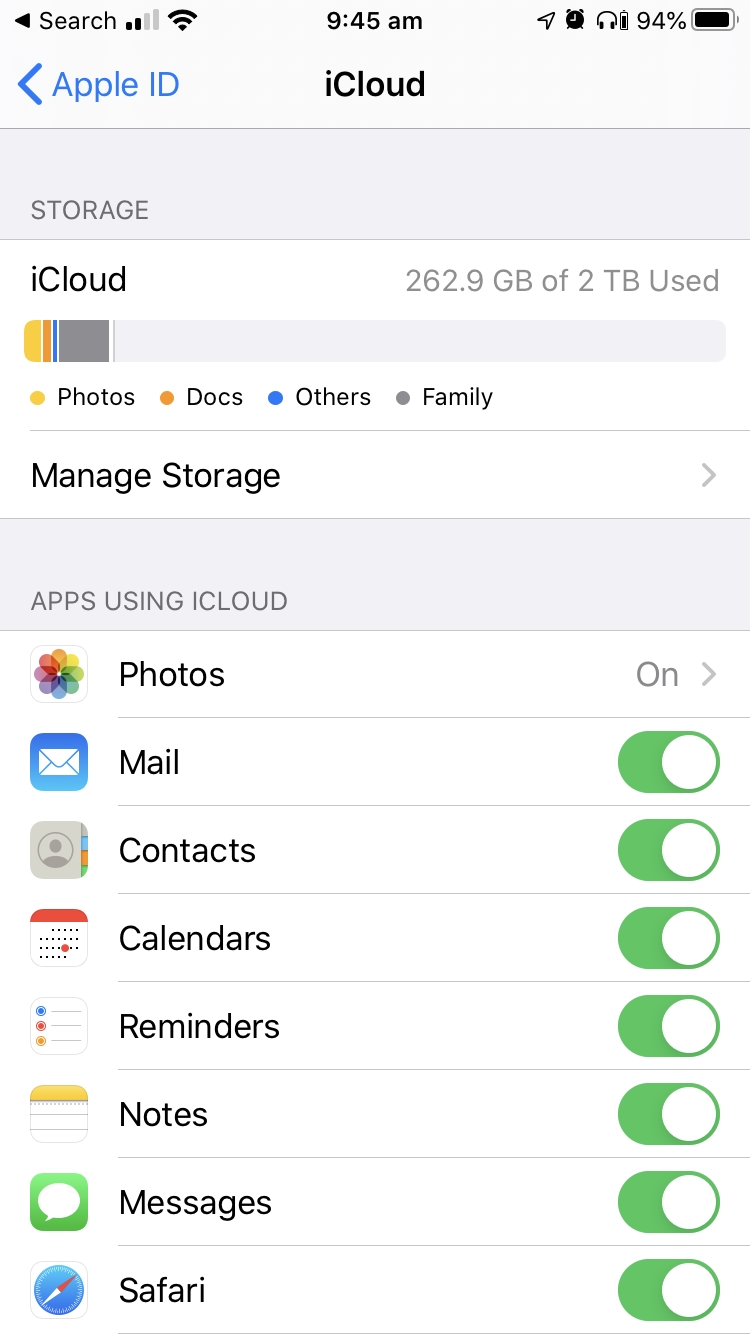
Klicka sedan på Hantera lagringsoch sedan Säkerhetskopior, sedan namnet på din enhet. Du kommer att se storleken på din nästa säkerhetskopia, följt av en lista över dina appar som har mest data som ska säkerhetskopieras. Du har möjlighet att inaktivera eventuella onödiga säkerhetskopior, och storleken på nästa säkerhetskopia kommer att uppdateras därefter.
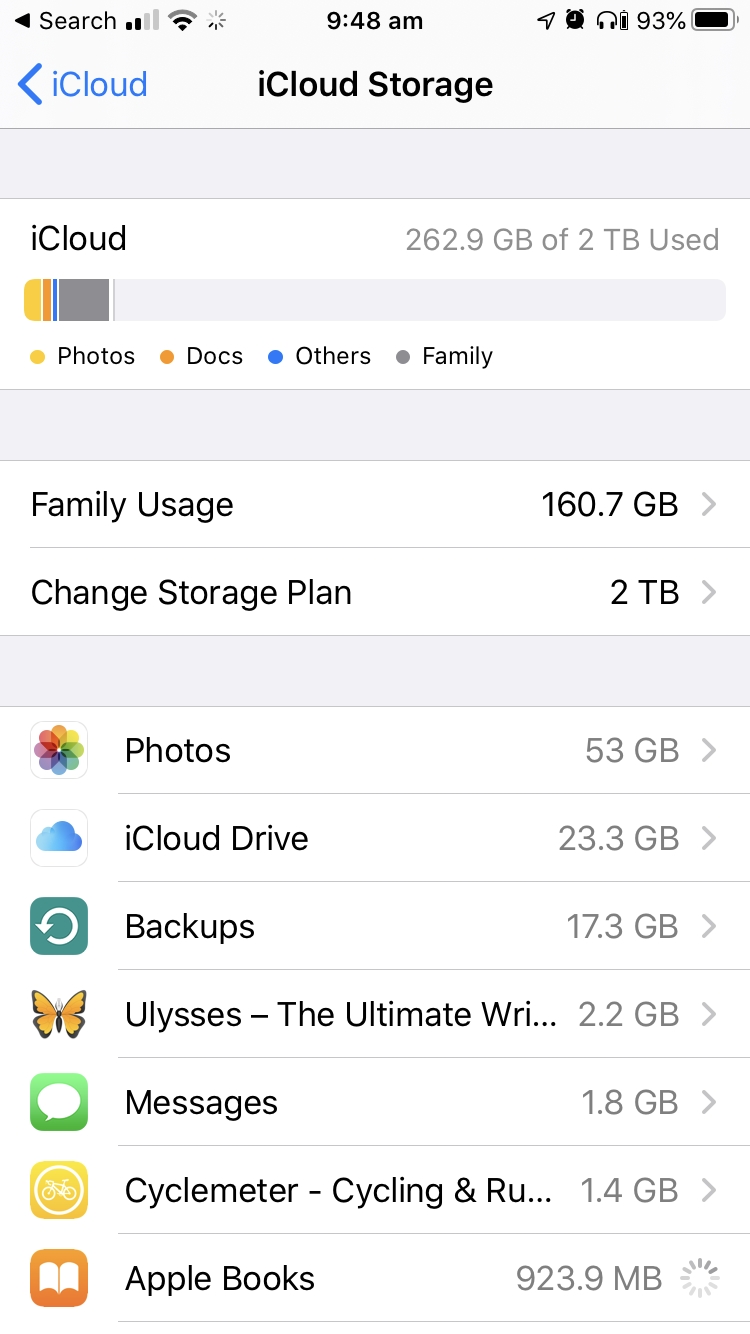
Låt oss titta på SampleTank igen. Appens 784 MB data är virtuella instrument och ljudbibliotek som jag laddat ner via appen. Jag skulle lika gärna kunna ladda ner dem i framtiden. Datan säkerhetskopierades i onödan; Jag lärde mig att jag kunde spara lite tid genom att inaktivera den. För att göra det stängde jag bara av strömbrytaren och valde sedan Stäng av och radera.
Om du vill, tryck Visa alla appar för att se andra appar som inte behöver säkerhetskopieras.
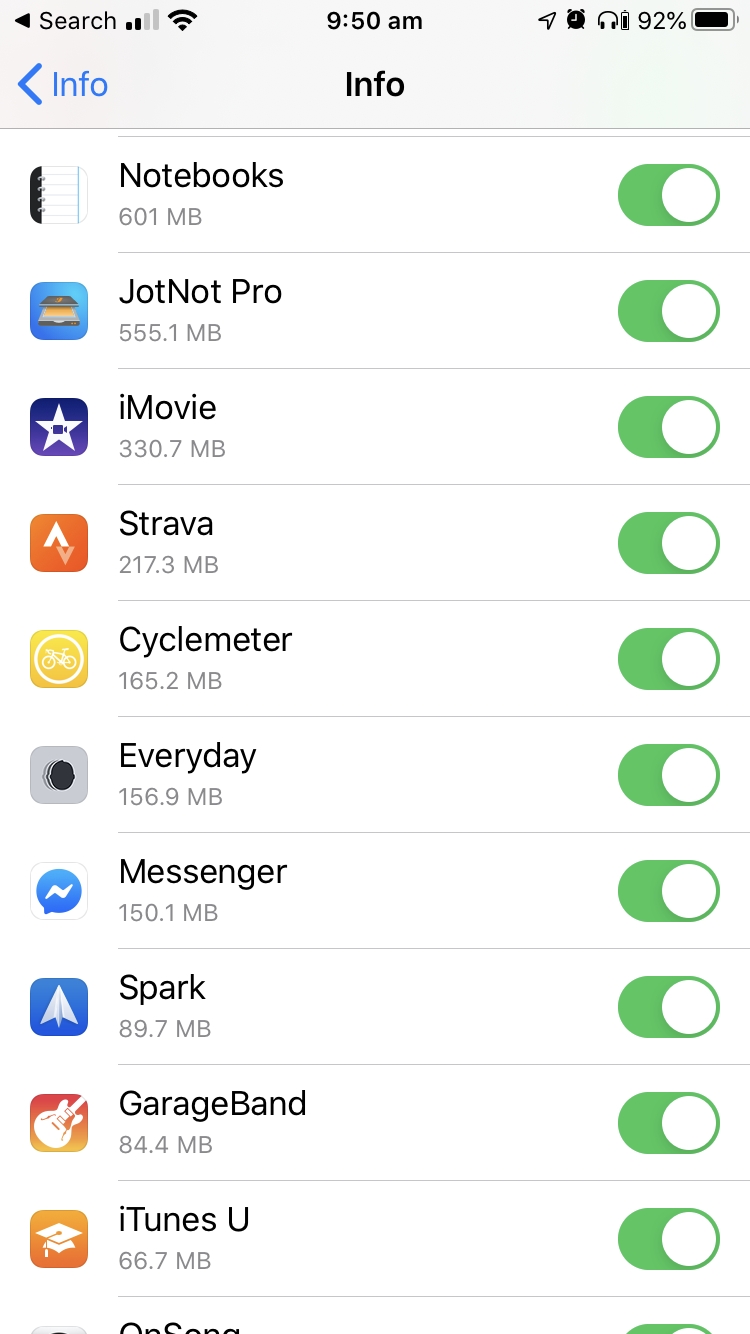
I mitt fall fanns det inga lätta vinster listade, så jag gick vidare.
Rensa upp skräpfiler
Rensning av skräpfiler frigör utrymme på din telefon. I många fall kommer detta också att minska storleken på din säkerhetskopia. IOS-appar från tredje part lovar att frigöra ännu mer utrymme på din telefon, vilket kan minska storleken på säkerhetskopieringen.
En app som vi rekommenderar är PhoneClean. För $29.99 kommer den att skanna din iOS-enhet från en Mac- eller Windows-dator.
Bli inte medförd
Leta efter snabba vinster när du städar upp din telefon. Inom några minuter kommer du sannolikt att hitta många möjligheter att avsevärt minska storleken på din backup. Ta dem och gå vidare. Rengöringsappar kan vara ganska tidskrävande; lagen om minskande avkastning är verksam. Det sista du vill göra är att lägga mer tid på att städa upp din telefon än vad det skulle ha tagit bara för att säkerhetskopiera den från början.
Strategi 2: Maximera din uppladdningshastighet
Fördubbla uppladdningshastigheten och du halverar säkerhetskopieringstiden. Hur kan vi göra det?
Använd den snabbaste internetanslutningen du kan hitta
Det här är vårt mest uppenbara tips om hur du snabbar upp din iCloud-säkerhetskopiering: använd en snabbare internetanslutning. Använd särskilt en som erbjuder den snabbaste uppladdningshastigheten.
Vi visade dig hur du mäter din uppladdningshastighet tidigare i den här artikeln. Jag upptäckte att min iPhones mobila bredbandsuppladdningshastighet var mer än dubbelt så snabb som mitt hemnätverks hastighet. Så länge som backupstorleken inte övertog min datakvot, skulle det vara det bästa beslutet att använda min 4G. Du vill undvika avgifter för dataöverskott, så kontrollera din plan.
Om du är motiverad och villig att lämna huset, testa några andra nätverk. Du kanske känner en vän med bättre internet än du. Du kan spåra en snabb Wi-Fi-hotspot i ett lokalt köpcentrum. Glad jakt!
Minska internetanvändningen under säkerhetskopieringen
Vilken internethastighet du än har vill du se till att den används för säkerhetskopieringen och inte något annat. Så sluta använda din telefon! I synnerhet, använd inte internet eller några resurshungriga appar. Ladda inte ner filer, titta på YouTube eller streama musik.
Jag känner inte till din situation, men om möjligt, få andra på samma nätverk att sluta använda internet. Om du använder en offentlig hotspot eller affärsnätverk kanske det inte är möjligt. Om du är hemma och att slutföra säkerhetskopieringen är en prioritet, men din familj kommer förhoppningsvis att förstå.
Anslut till strömmen
Som en säkerhetsåtgärd rekommenderar jag att du ansluter din iPhone till en strömkälla. Om ditt telefonbatteri går in i lågströmsläge kommer det att sakta ner allt. Dessutom kommer den konstanta internetanvändningen av säkerhetskopian att tömma ditt batteri snabbare. Du vill inte att din telefon ska bli helt platt innan säkerhetskopieringen är klar.
Om allt annat misslyckas…
Om du behöver säkerhetskopiera din telefon omgående, och det fortfarande tar för lång tid efter att du har följt dessa tips, finns det ett annat sätt. iCloud är inte det enda sättet att säkerhetskopiera din telefon – du kan också säkerhetskopiera den till din PC eller Mac. Den metoden är vanligtvis mycket snabbare eftersom du överför filerna via en kabel snarare än en trådlös anslutning. Du hittar instruktioner på hur man gör detta på Apple Support.
Om du inte har bråttom rekommenderar jag tålamod. Det tar längre tid första gången du säkerhetskopierar din telefon eftersom all din data behöver överföras. Efterföljande säkerhetskopieringar kommer endast att säkerhetskopiera nyskapade eller modifierade filer. Jag rekommenderar att du kopplar in telefonen när du går och lägger dig. Förhoppningsvis kommer säkerhetskopieringen att vara klar när du vaknar.
Jag har aldrig haft problem med att en säkerhetskopia inte slutfördes över en natt. När jag går och lägger mig behöver bara en dags nya och modifierade filer överföras; det är normalt klart på bara några minuter medan jag sover. Jag känner dock andra som inte laddar sin telefon över natten så att de kan använda den då och då när de inte sover. Det är mindre än idealiskt för din backup!
Låt oss nu överväga faktorerna som avgör hur lång tid säkerhetskopieringen kommer att ta.
Hur lång tid tar iCloud-säkerhetskopieringen?
Säkerhetskopiering till molnet kan ta tid. Du kan bli förvånad över hur mycket som behövs. Om du har mycket data och en långsam internetanslutning kan det ta ännu längre tid.
Hur länge kan det vara? Vi tittade på den frågan i detalj i vår artikel, Hur lång tid tar det att säkerhetskopiera iPhone till iCloud? Låt oss täcka grunderna igen här.
För att ta reda på det behöver du två delar av information: hur mycket data som behöver säkerhetskopieras och uppladdningshastigheten för din internetanslutning.
Hur man bestämmer hur mycket data som behöver säkerhetskopieras
Du kan ta reda på hur mycket data du måste säkerhetskopiera i Inställningar app.
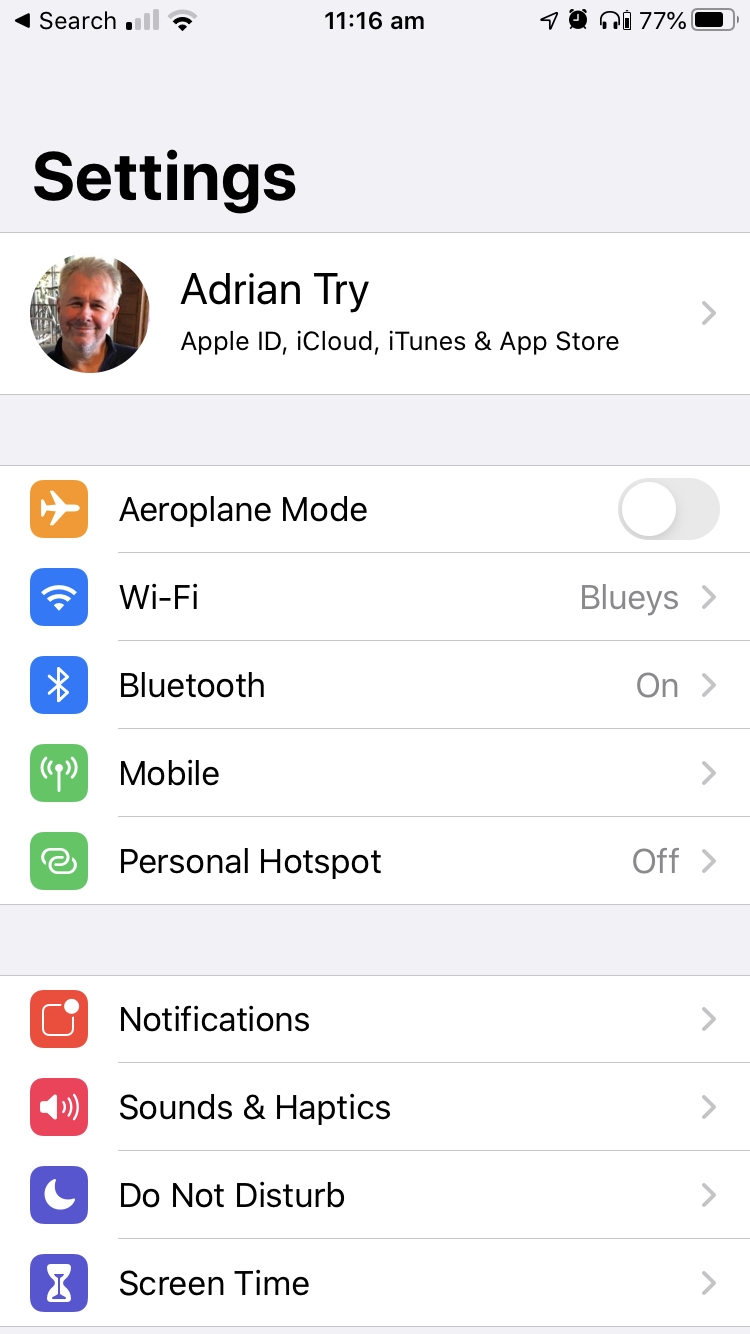
Du har nu möjlighet Apple ID och iCloud inställningar kan nås genom att trycka på ditt namn eller foto högst upp på skärmen.
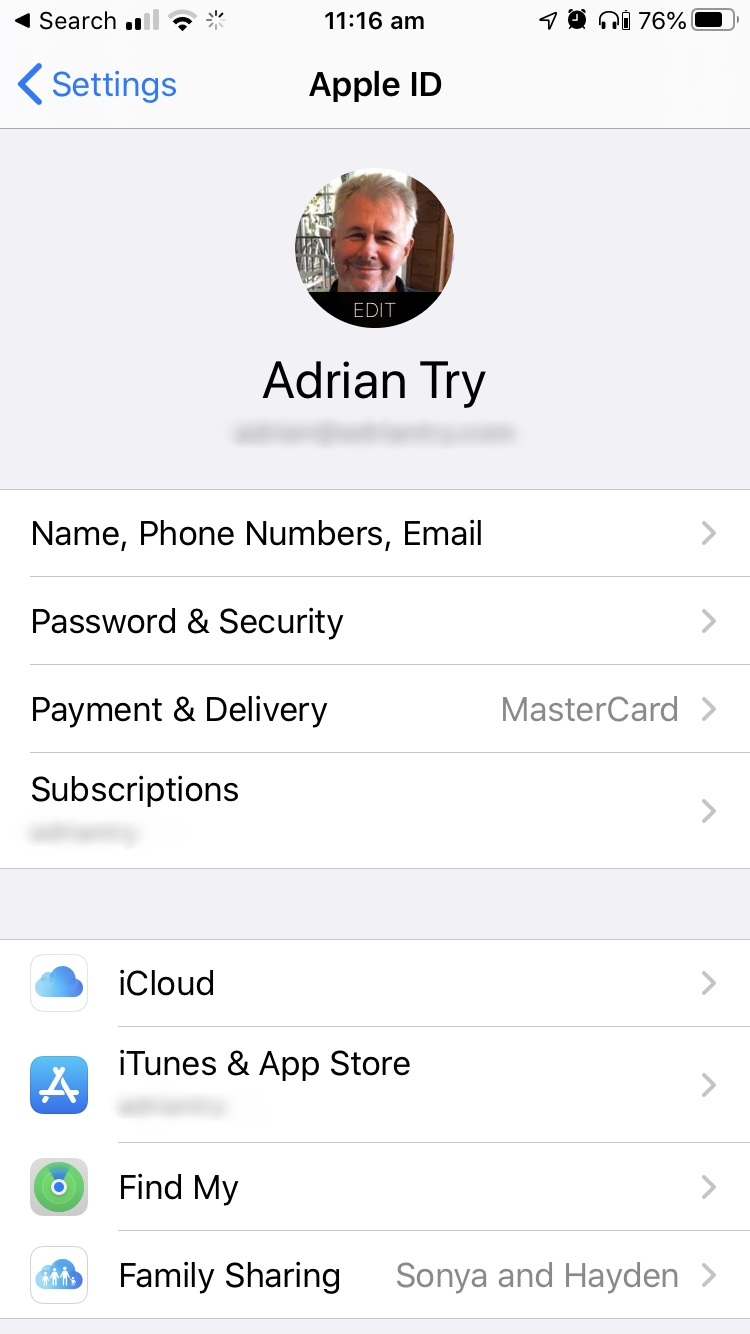
Knacka på icloud, bläddra sedan ner till Hantera lagrings och tryck på den. Tryck slutligen på Säkerhetskopiering.
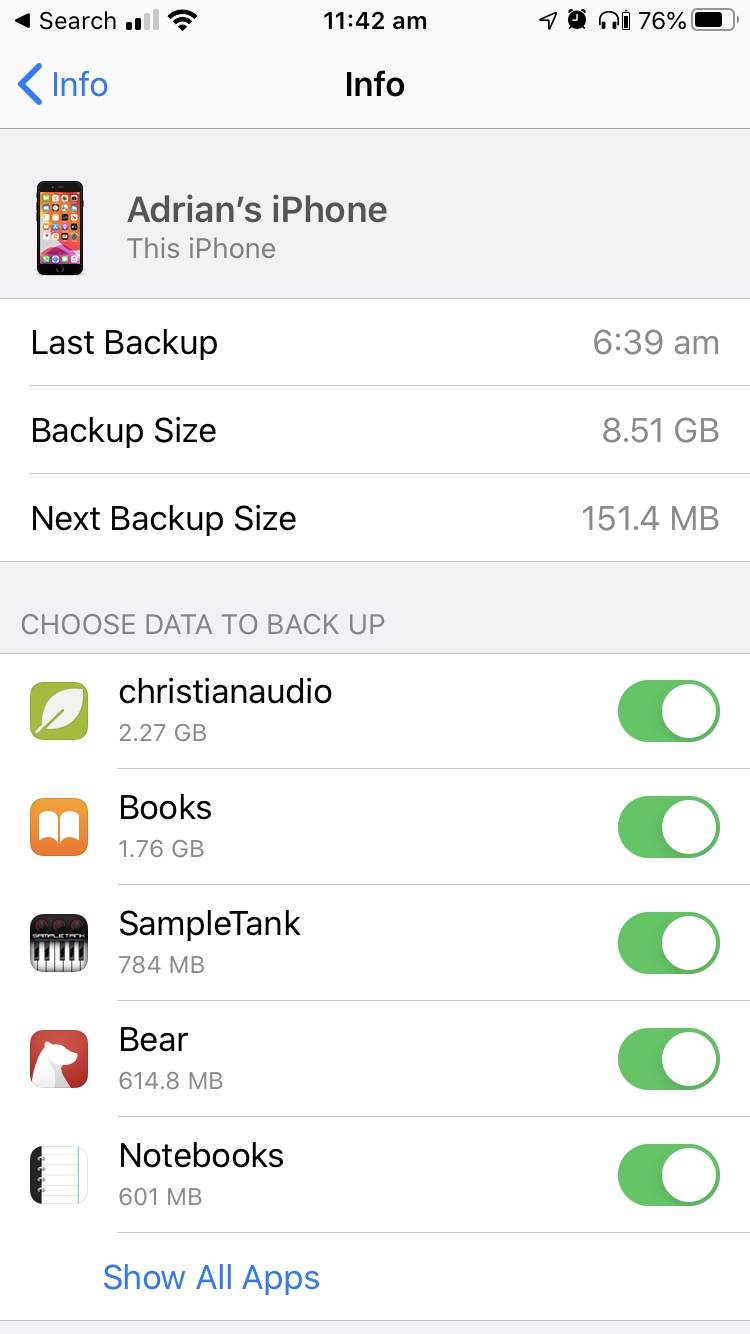
Notera storleken på din nästa säkerhetskopia. Här kan vi se att min bara är 151.4 MB. Det beror på att min telefon säkerhetskopieras varje natt; den siffran är mängden data som inte har ändrats eller skapats sedan den senaste säkerhetskopieringen.
Om jag säkerhetskopierade min telefon för att först tid, skulle backupstorleken vara den totala backupstorleken som du ser i bilden ovan, vilket är 8.51 GB. Det är över femtio gånger så mycket data, vilket betyder att det skulle ta ungefär femtio gånger längre tid.
För övrigt är 8.51 GB mer data än vad som ryms i ett gratis iCloud-konto. Apple ger dig 5 GB gratis, men jag skulle behöva uppgradera till nästa nivå, 50 GB-planen som kostar $0.99 per månad, för att packa all min data i iCloud.
Hur man bestämmer uppladdningshastigheten för din internetanslutning
Hur lång tid tar det att ladda upp din säkerhetskopia till iCloud? Det beror på hastigheten på din internetanslutning – i synnerhet din uppladdningshastighet. De flesta internetleverantörer fokuserar på att tillhandahålla en bra nedladdningshastighet, medan uppladdningshastigheterna ofta är mycket långsammare. Jag mäter uppladdningshastigheter med hjälp av Speedtest.net hemsida or mobil app.
Jag har till exempel två internetanslutningar: mitt hemmakontors Wi-Fi och min telefons mobildata. Som du kan se på skärmdumpen nedan testade jag båda. Först stängde jag av mitt Wi-Fi hemma och mätte hastigheten på min mobila 4G-anslutning. Uppladdningshastigheten var 10.5 Mbps.

Sedan slog jag på Wi-Fi igen och mätte hastigheten på mitt trådlösa nätverk. Uppladdningshastigheten var 4.08 Mbps, mindre än halva hastigheten på min mobilanslutning.
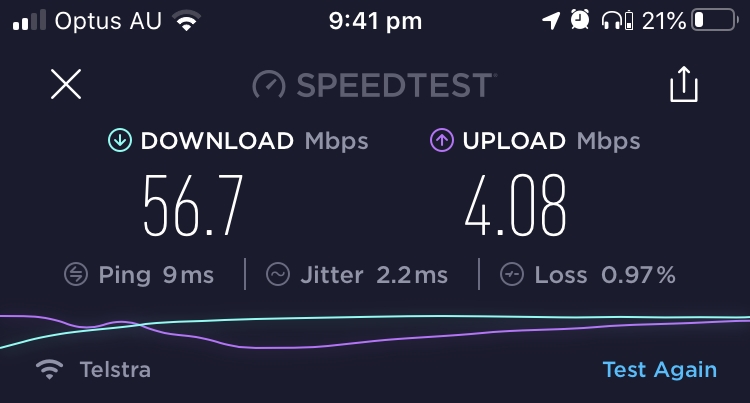
Jag kan halvera tiden för min säkerhetskopiering genom att använda min mobildata. Det är bara en bra idé om ditt mobilabonnemang ger tillräckligt med data för din backupstorlek. Att betala överskjutande dataavgifter kan vara dyrt!
Hur man räknar ut hur lång tid det är troligt att säkerhetskopieringen tar
Nu kan vi rimligtvis uppskatta hur lång tid vår backup kommer att ta. Det enklaste sättet att beräkna svaret är med ett onlineverktyg som MeridianOutpost File Transfer Time Calculator. På den sidan skriver du in storleken på din säkerhetskopia och tittar sedan i tabellen för att hitta närmaste uppladdningshastighet och svaret.
Min nästa säkerhetskopia är 151.4 MB. När jag skrev in det i räknaren och tryckte på Enter fick jag det här:
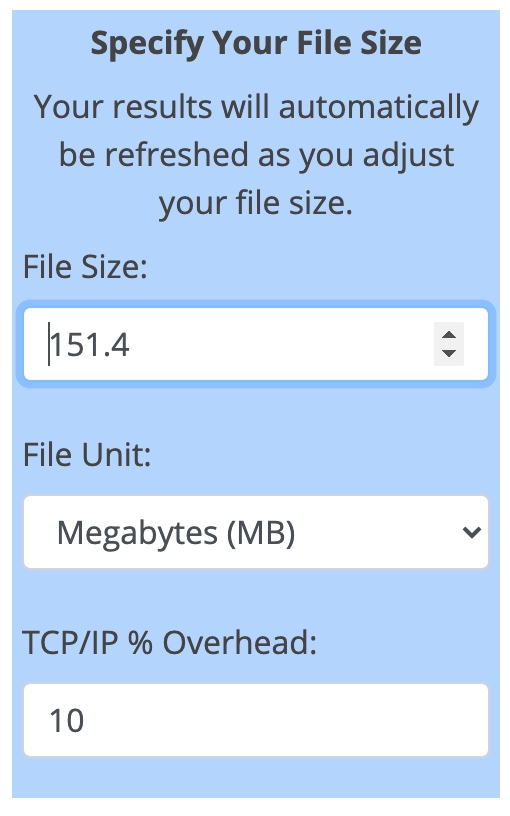
Därefter hittade jag posten i tabellen närmast 10 Mbps. Den uppskattade tiden som anges var cirka 2 minuter. Att säkerhetskopiera över mitt hemnätverk skulle ta cirka fem.
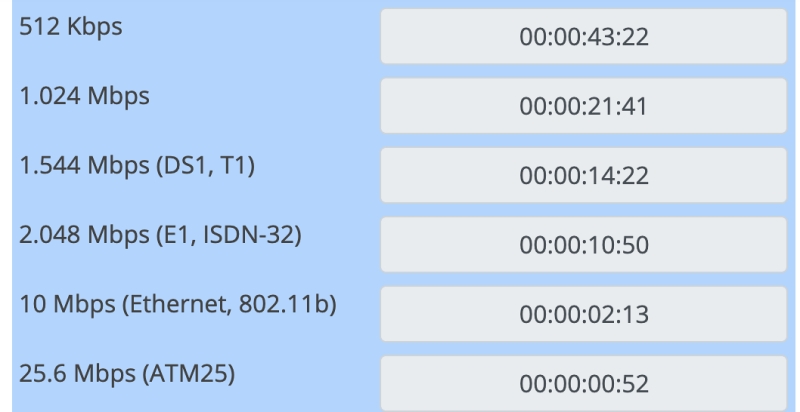
Jag gick sedan igenom samma steg för att räkna ut hur lång tid det skulle ta att göra en fullständig säkerhetskopiering på 8.51 GB. Online-kalkylatorn uppskattade cirka två timmar.
Dessa siffror är bara bästa möjliga uppskattningar eftersom flera andra faktorer kan påverka den tid som krävs för att säkerhetskopiera din telefon. Till exempel är det snabbare att säkerhetskopiera en enda stor fil än många små filer av samma kombinerade storlek. Ytterligare användare på din internetanslutning saktar också ner din uppladdningshastighet.
Hur nära är uppskattningen? Jag utförde säkerhetskopieringen på 151.4 MB för att ta reda på det.
Så här gör du det: öppna Inställningar och tryck på ditt namn eller foto. Klick icloud, rulla sedan ner och knacka på icloud säkerhetskopiering. Se till att strömbrytaren är påslagen och tryck sedan på Säkerhetskopiera nu.
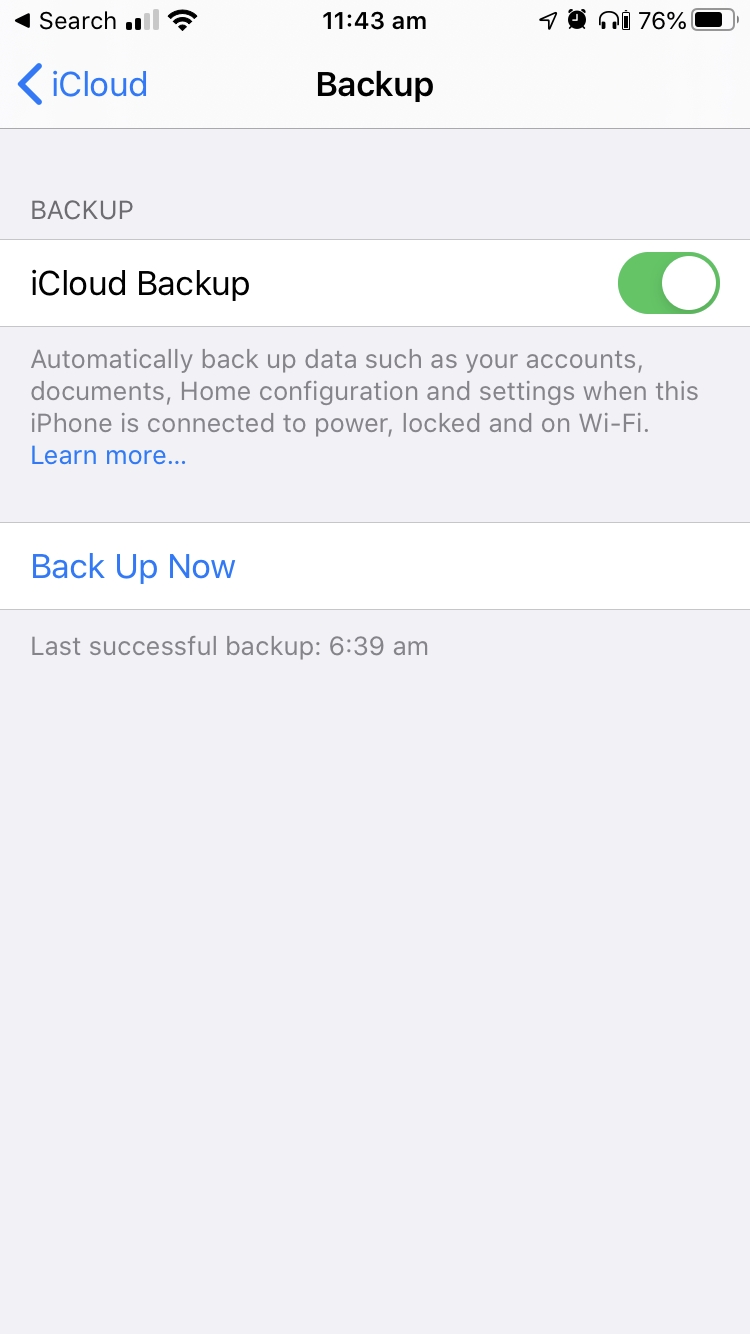
Min säkerhetskopiering startade 11:43:01 och slutade 11:45:54, en tid på 2 minuter och 53 sekunder – nästan en minut längre än uppskattningen. Under säkerhetskopieringen visades tidsuppskattningar på min iPhone. Det började med ‘1 minut kvar’ och eskalerade till 2, 3 och sedan 4 minuter kvar.
De flesta av oss har råd med tre eller fyra minuter. Men vad händer om jag gjorde en fullständig säkerhetskopiering som förväntas ta minst två timmar på 4G eller fem timmar på mitt hemnätverk? Det vore minst sagt trevligt om det kunde påskyndas.
slutord
iCloud-säkerhetskopia är inbyggd i varje iPhone och iPad. Det är ett bekvämt och effektivt sätt att skydda foton, dokument och annan data. Ännu bättre, det är ett ställ-och-glöm-system som säkert kopierar nya eller modifierade filer från din telefon till Apples servrar. Säkerhetskopiering sker medan du sover. När du väl har ställt in det kommer du inte ens att vara medveten om att det händer.
Om något olyckligt händer med din telefon eller om du köper en ny är det enkelt att få tillbaka den informationen. Faktum är att det är en del av installationsprocessen för din ersättningsenhet.
Enligt Apples support, här är allt som skyddas av en iCloud-säkerhetskopia:
- Bilder och videoklipp
- Data från dina appar
- iMessage, SMS och MMS textmeddelanden
- iOS-inställningar
- Köphistorik (dina appar, musik, filmer och tv-program och böcker)
- Ringsignaler
- Ditt visuella lösenord för röstbrevlåda
Det är mycket – den första säkerhetskopieringen kan ta längre tid än vad du har. Till exempel kan du förbise rekommendationen att säkerhetskopiera din telefon tills morgonen för ditt Apple Genius-möte. För mycket tid! Hoppas strategierna ovan har hjälpt dig att göra iCloud-säkerhetskopior lite snabbare.
Läs också
- Hur man åtgärdar SD-minneskortfel: Den ultimata guiden
- Hur man laddar ner alla foton från Facebook
- Hur man skärminspelning på din iPhone eller iPad
- Hur man rensar ‘System Data’-lagring på Mac
- Hur man tar bort dubbletter av foton på iPhone med Gemini Photos
- Hur man tömmer papperskorgen eller hämtar borttagna objekt på iPad
Senaste artiklarna